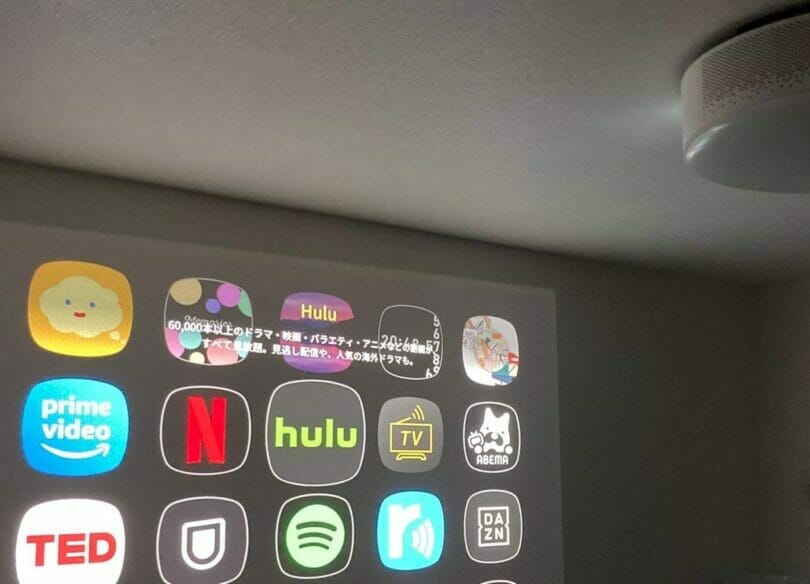後に発売された、popIn Aladdin 2からプロジェクター部分が「赤外線」通信方式に変更されており、2ではスマートリモコン(+スマートスピーカー)から遠隔操作・音声操作が可能となりました。
加えて、「Aladdin Remoless」が新発売されたことにより、リモレスからでも遠隔・音声操作できるようになっています。現在では、初代popIn Aladdinを利用しており、かつ「Aladdin Remoless」を所持していない場合、ご参考ください。
popIn AladdinはWi-Fi内蔵のスマートライトなのですが、現時点ではAlexaやGoogleアシスタントに対応していないことから、音声起動やリモート操作などをするとなると一癖があります。
また、APIが公開されているわけでもなく、我が家のスマートホームにうまく取り入れられないことで、その扱いに苦慮していました。
popIn Aladdinはリビングに設置しており、うまくこの世界観を取り入れたい…Alexaから操作したい…(スマートホーム化マニアの禁断症状)
色々考慮した結果、かなり無理矢理感がありますが、なんとかなったのでメモ的に記事にしてみました。
\スマートホームのおすすめ/
もくじ
経緯
なぜこんなめんどくさいことになっているのか、という経緯も合わせて書きつつ課題を整理してみます。
さてスマートリモコン使うか〜

Alexaなどから家電操作する上で要となるのがスマートリモコン。私も長きにわたり多用しており、ウチのスマートホームシステムの要であります。
挙げ句の果てに家電をリモート化したいがために家電側をスマートリモコンに合わせて赤外線リモコン式家電に買い換えるということまで積極的にやっている私です。
余談はさておき、popIn Aladdinもリモコンつきのシーリングライト&プロジェクター、どこかのサイトでスマートリモコンで操作できるというのをチラ見しつつ、音声アシスタント対応していなくとも何とかなるだろうと思って買ってみました。
ところが・・・

popIn Aladdinは照明の部分は確かに赤外線式になっており、スマートリモコンに登録可能なのですが、プロジェクター部分はBluetoothによる操作なんです。
しかもこれは照明部分がトグル式(電源ON/OFFボタン・調光ボタンが一体化している)ならためにスマートリモコンから操作がやりずらいです。
さらにスマホアプリにも問題があって、このアプリは同一Wi-Fi内でないと操作できないために、外出先からリモート操作もできないのです。
たとえスマートリモコンで照明部分は何とかリモート化できるにせよ、このプロジェクター部分はBluetoothなのでどうにもなりません。
- アレクサから一声で起動したい・・・
- アラジンモードを投影しておいて帰宅時に世界観を満喫したい・・・
- 投影させておくことで、存在を意識させたい・・・
こう思いつつも、今まで培ってきたスマートホームテクニックは全て使えない。。。
んでリモコンを探して電源ONをせざるを得ず、スマートリモコンを利用している人ならわかってもらえる(?)であろう、「最先端の家電なのにここだけアナログ感」を持ちながら悶々としていました。
突如「壁スイッチ起動」なる設定を発見!そして解決へ
アイリスオーヤマのAlexa対応シーリングライトと交互に使いながら、色々やってかれこれ数ヶ月が経ち、ふとpopIn Aladdinの設定周りを見てみると、あるモノを発見しました。
それが、これまでダラダラ述べてきたpopIn Aladdinがリモート起動できないことへの解決策:「壁スイッチ起動」です。設定から飛べます。
これはたまたま発見したのですが、のちに公式サイトを見てみると、どうやら2019年4月下旬のアップデートで追加された機能みたいです。全然気付きませんでした。
これを設定すると、照明の電源スイッチをオンにすると、プロジェクター部分も合わせて起動するようになっています。
ではどうやってAlexaから起動するかというと、以下の通りです。
SwitchBotを使う
SwitchBotとは、自宅のスイッチに後付けして、自分の指の代わりにスイッチを押してくれる小型のロボットです。
これが便利なのは、照明の「壁スイッチモード」というのがあり、オンオフを一個で制御してくれるものですね。
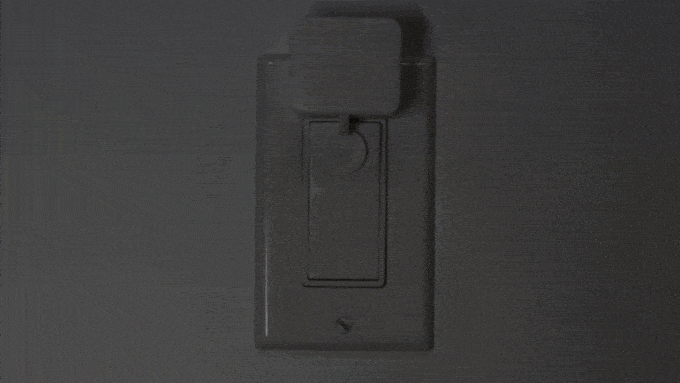
詳細は以下のレビュー記事で述べていますので合わせて参考まで。
このSwitchBotは「SwitchBot Hub Plus」というネットワークハブを組み合わせることにより、リモート操作・音声アシスタントからの操作が可能になります。このHub Plusはスマートリモコンの役割も果たしており、かつIFTTTにも対応している便利なデバイスです。
これをpopIn Aladdinの照明スイッチ部分に取り付けることで、上記の操作を可能にします。
定型アクションを組む(Alexaの場合)
我が家のスマートホームシステムはAmazon Alexaを中心に据えているので、Alexaを使って以下のような定型アクションを組みました。
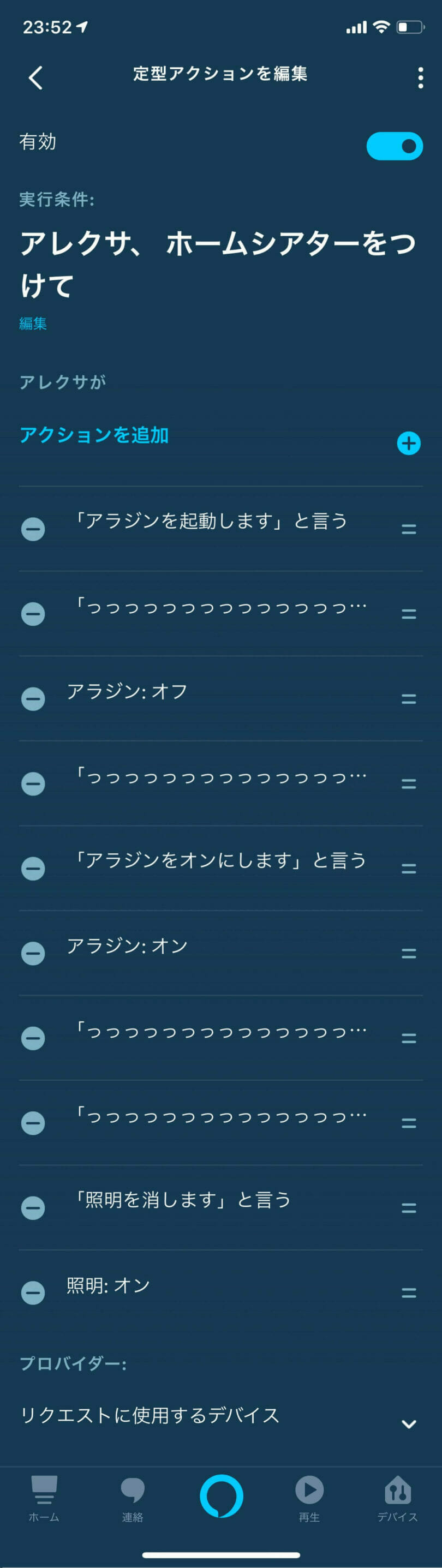
ここで重要なのは、以下の2点です。
- SwitchBotでONにした後にスマートリモコンで照明を消す
- SwitchBotのアクションの後に「Alexaのおしゃべり」を挟み待機時間をつくる
まず1をする理由は、壁スイッチ起動であるために、照明が必ず同時についてしまいプロジェクターを投影した際に部屋が明るい状態になってしまうことです。
そのため、スマートリモコンで照明を消します。トグル電源ですが、壁スイッチ起動なので必ず明るい状態になってから照明が消えます。つまり、上記で課題として述べた逆操作は意識しなくてOKです。私はNature Remoというのを使っていますが、SwitchBot Hub Plusにはスマートリモコンな機能があるので、これを利用するといいでしょう。
次に2点目ですが、SwitchBotは起動するまでに0.5秒程度の待機時間があり、Alexaを経由するとさらに反応が遅いため、「Alexaのおしゃべり」を活用してAlexaに話をさせることでわざと次の手順までの待機時間を作ります。これをしないと、SwitchBotの操作が完了する前にスマートリモコンが起動してしまうため、注意です。
今回はやってないですが、Googleアシスタントからでもルーティン機能を使えばできると思います。(本体のボリューム上げ下げで待機動作をつくる)
完成形
こんな感じで、popIn Aladdinをアレクサや外出先からでも投影できます!
細かいポイントとして、SwitchBotの照明スイッチはONOFFを分離できるので、上述したスマートリモコンによるトグル電源問題も解決できるのもメリットだったりします。
一方で壁スイッチ起動の問題点として、照明をスイッチで起動すると必ずプロジェクターがオンになるので、利用したくないときにはこれを一々消さなければならない、という問題もあります。。。
が、これは基本照明スイッチはONのまま&スマートリモコンで操作することを基本にして、就寝時にナイトテーブルに常設したアラジンのリモコンでOFFるといった形で妥協しています。
ちなみに「Philips Hueの人感センサー」や「IFTTTのロケーショントリガー」で帰宅時に起動を自動化できるかも合わせてテスト中。合わせて自動でAmazon Musicからジャズをかけるなんてこともやってます笑
帰宅したリビングにpopIn Aladdinの世界観が投影されているというのが気に入ってるんですよね。(自己満)
おわりに
とまぁこんな感じで色々自己満で取り組みつつ、何とかpopIn AladdinのAlexa対応・リモート対応を完成させました。。。
しかし持ってない人はSwitchBot×Hub Plusを導入しなければならないし、かつpopIn Aladdinを所持している人は限られるでしょうから、ちょっと苦しいかな。。。ただ仕組み自体はシンプルなので、どこかでお役に立てば。
やはり公式にAlexaかGoogleアシスタント対応してくれるとうれしいんですけどね〜(せめてプロジェクターのオンオフだけにでも対応してくれれば…あとこれに対応するとプライムビデオやYouTubeの操作もちょっとラクに…)今後に期待です。
そんなこんなで、あくまで自分のメモ兼ねていますが、デバイスを組み合わせることで、こんなこともできるよというのをシェアします。
\スマートホームのおすすめ/